Safari-Erweiterungen am Mac deaktivieren
Bei älteren Versionen von Safari konnte ich in den Einstellungen alle installierten Erweiterungen auf einen Schlag deaktivieren. So konnte ich testen, ob Darstellungsprobleme eventuell mit den Extensions zusammenhängen. Wurde diese Funktion gestrichen?
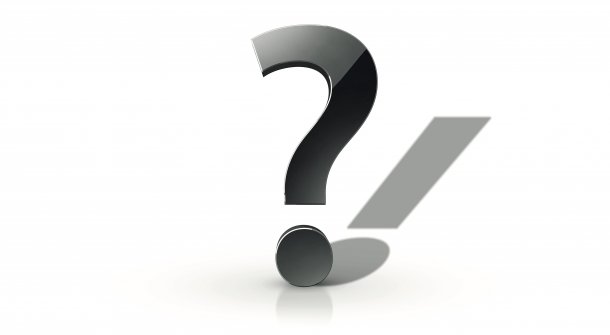
Nein, seit macOS 10.11 ist der Ein-Aus-Schalter zwar aus den Einstellungen verschwunden, doch Apple hat ihn in das Entwicklermenü verfrachtet. Da dieses normalerweise nicht sichtbar ist, müssen Sie es in der Safari-Einstellung „Erweitert“ ganz unten aktivieren. Das Menü erscheint dann links vom Fenster-Menü in der Menüleiste. Darin finden Sie den gewünschten Befehl „Erweiterungen deaktivieren“.
Safari-Erweiterungen deaktivieren (4 Bilder)
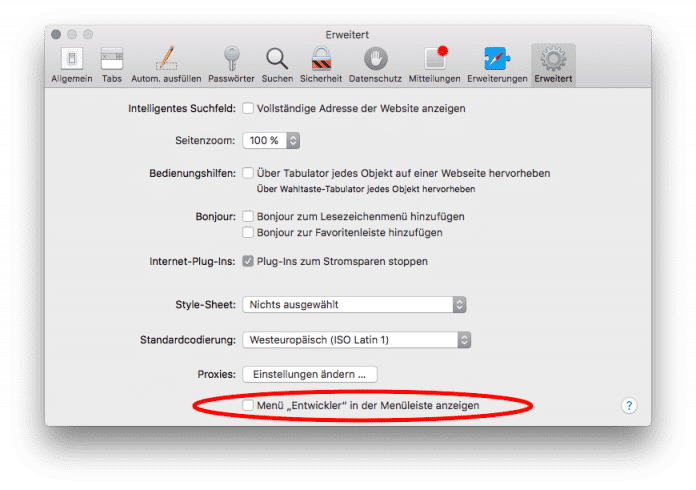
Tipp: Da es nun einen Menüpunkt gibt, können Sie diesen über die Systemeinstellung „Tastatur“ im Reiter „Kurzbefehle“ mit einem Tastaturkürzel belegen. Klicken Sie dort in der linken Liste auf „App-Tastaturkurzbefehle“ und dann auf das Plus-Symbol. In dem erscheinenden Dialog wählen Sie unter Programm „Safari“ aus und tragen in das Feld „Menü“ den Namen des Menübefehls, also „Erweiterungen deaktivieren“, ein. Nun müssen Sie sich nur noch ein Tastaturkürzel aussuchen, etwa Ctrl+Shift+E. (wre) (hze)